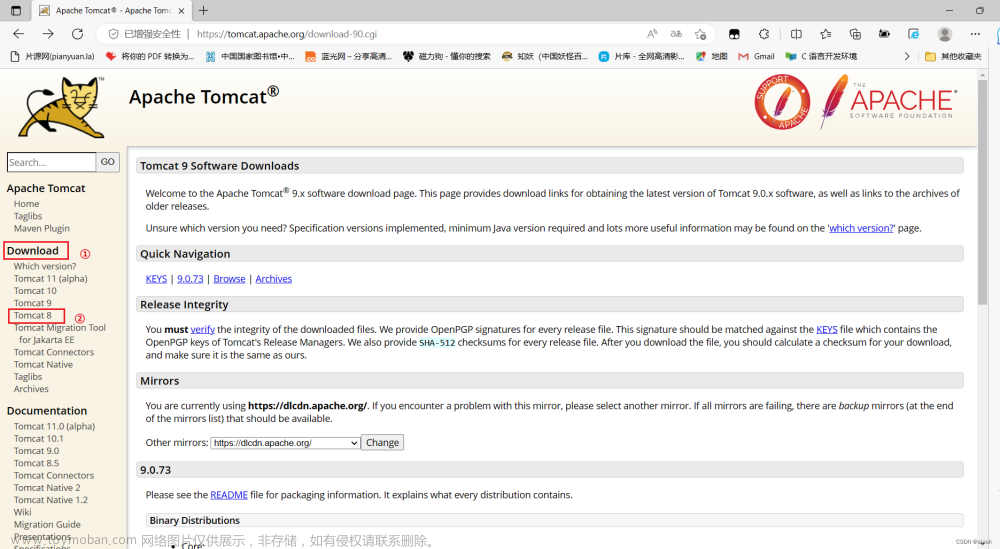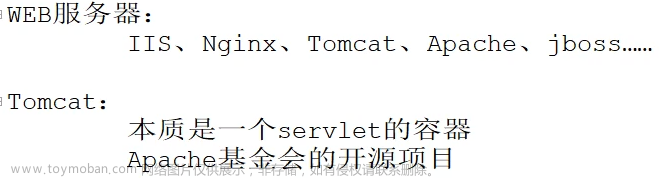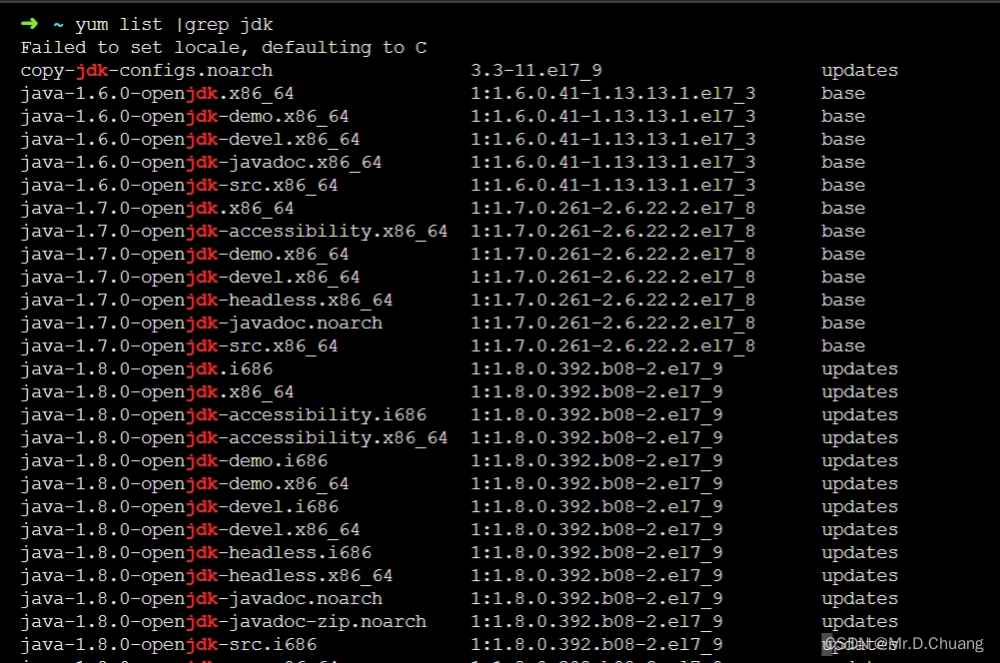✅作者简介:C/C++领域新星创作者,为C++和java奋斗中
✨个人社区:微凉秋意社区
🔥系列专栏:MySql一点通
📃推荐一款模拟面试、刷题神器👉注册免费刷题
🔥前言
今天带来
Tomcat的安装教程,也会讲到各种目录下代表的含义,重点是在Tomcat服务器上面部署Web项目的三种方法。
一、Tomcat压缩包的下载与解压
1、下载Tomcat压缩包
- 官网下载地址:Tomcat官网


点击链接后跟着图示下载对应压缩包即可,建议下载到D盘根目录
2、Tomcat解压缩

注意解压的路径一定不要带有中文,这也是建议下载到副盘根目录的原因,解压完成的界面如图所示。
二、安装包中各个文件的解释与用途
- *
bin目录- 存放Tomcat里的重要命令,最重要的有两个
-
startup.bat启动命令 -
shutdown.bat关闭命令
-
- 存放Tomcat里的重要命令,最重要的有两个
- *
conf目录- 用来存放重要的配置文件,其中的
server.xml里含有端口号- 打开server.xml文件把69行的端口号
8080改为其他数,以免被占用 ,我的是8989
- 打开server.xml文件把69行的端口号
- 用来存放重要的配置文件,其中的
-
lib目录- 存放各种
jar包
- 存放各种
-
logs目录- 存放日志文件
-
temp目录- 存放临时文件
- *
webapps- 存放Web项目
重点的目录我标上了
*号,注意区分
三、部署Web项目
1、环境准备
- Tomcat是用java语言编写的,因此要确保环境变量
JAVA_HOME没有配置错误
- 端口号8080容易被占用,修改为8989,修改方法在二标题的2中
2、三种部署方法
2.1、将项目文件夹整个复制到webapps中

- 访问路径:
http://ip:端口号/项目名/要访问的资源- ip一般写
localhost,表示本地ip地址,也可以写自己电脑ip地址,例如:http://localhost:8989/WebProgram/login.htmlhttp://192.168.1.8:8989/WebProgram/login.html
- 可以双击使用bin目录下的
startup.bat后搜索上面的网址,如果能访问到就说明部署成功
- ip一般写
2.2、在server.xml中配置项目路径
- 在
Host标签内部添加:-
< Context path="被访问时的项目名" docBase="该项目的绝对路径" />
-
- 注意:
- 通常path里的值和项目名一致,但是以配置的path值为准,例如:
< Context path="wb" docBase="该项目的绝对路径" />- 访问方式:http://localhost:8989/
wb/login.html
- 访问方式:http://localhost:8989/
- 通常path里的值和项目名一致,但是以配置的path值为准,例如:
2.3、新建xml文件部署项目
- 在conf\Catalina\localhost\新建一个项目名.xml
- xml内部添加一个Context标签,配置docBase属性即可

- xml内部添加一个Context标签,配置docBase属性即可
3、使用说明和知识点补充
- 无论是哪种部署方法,都需要双击
startup.bat开启服务器后才可以访问,而关闭服务器建议不要直接关闭黑窗口,而是使用shutdown.bat命令关闭 -
url和uri的区别
- url:访问项目的绝对路径,例如:
http://ip - uri:访问项目的相对路径,必须以
/开头
- url:访问项目的绝对路径,例如:
写在最后文章来源:https://www.toymoban.com/news/detail-781045.html
以上便是Tomcat从零到部署项目的教程了,觉得写的不错或者对你有帮助的话,三连支持博主吧~文章来源地址https://www.toymoban.com/news/detail-781045.html
到了这里,关于Tomcat安装使用与部署Web项目的三种方法的文章就介绍完了。如果您还想了解更多内容,请在右上角搜索TOY模板网以前的文章或继续浏览下面的相关文章,希望大家以后多多支持TOY模板网!